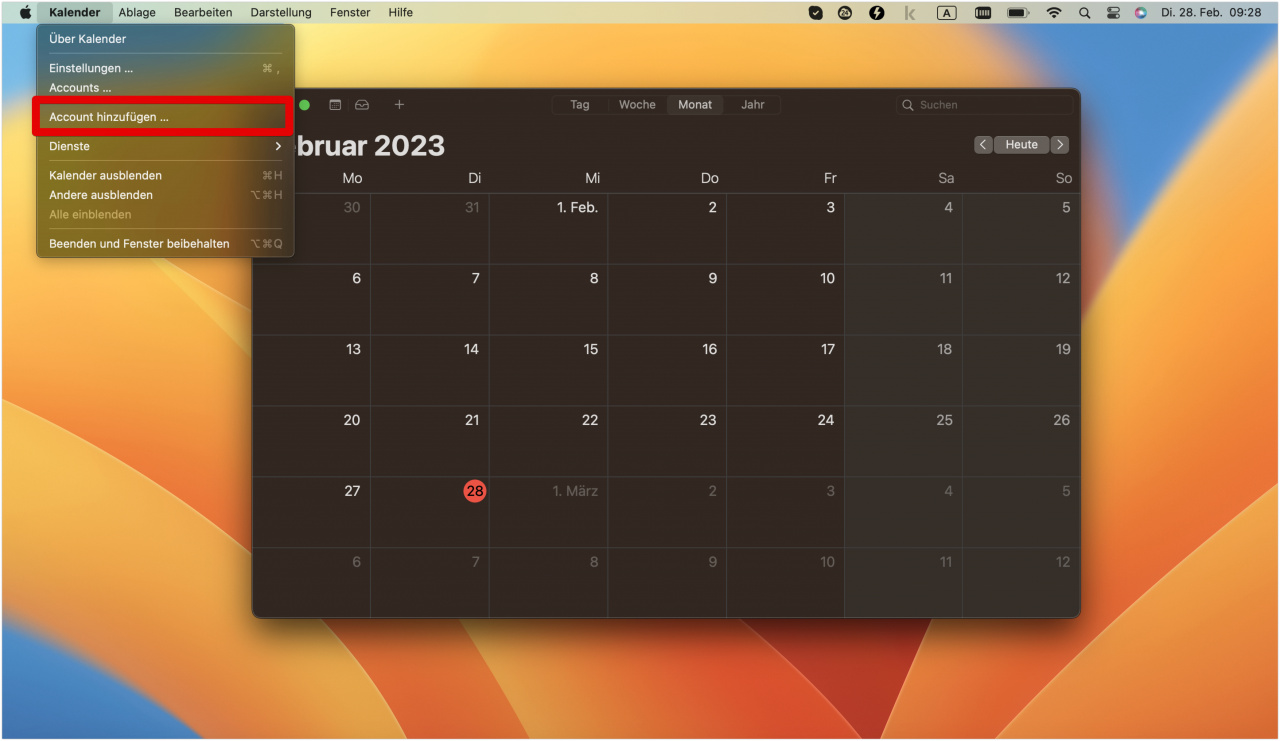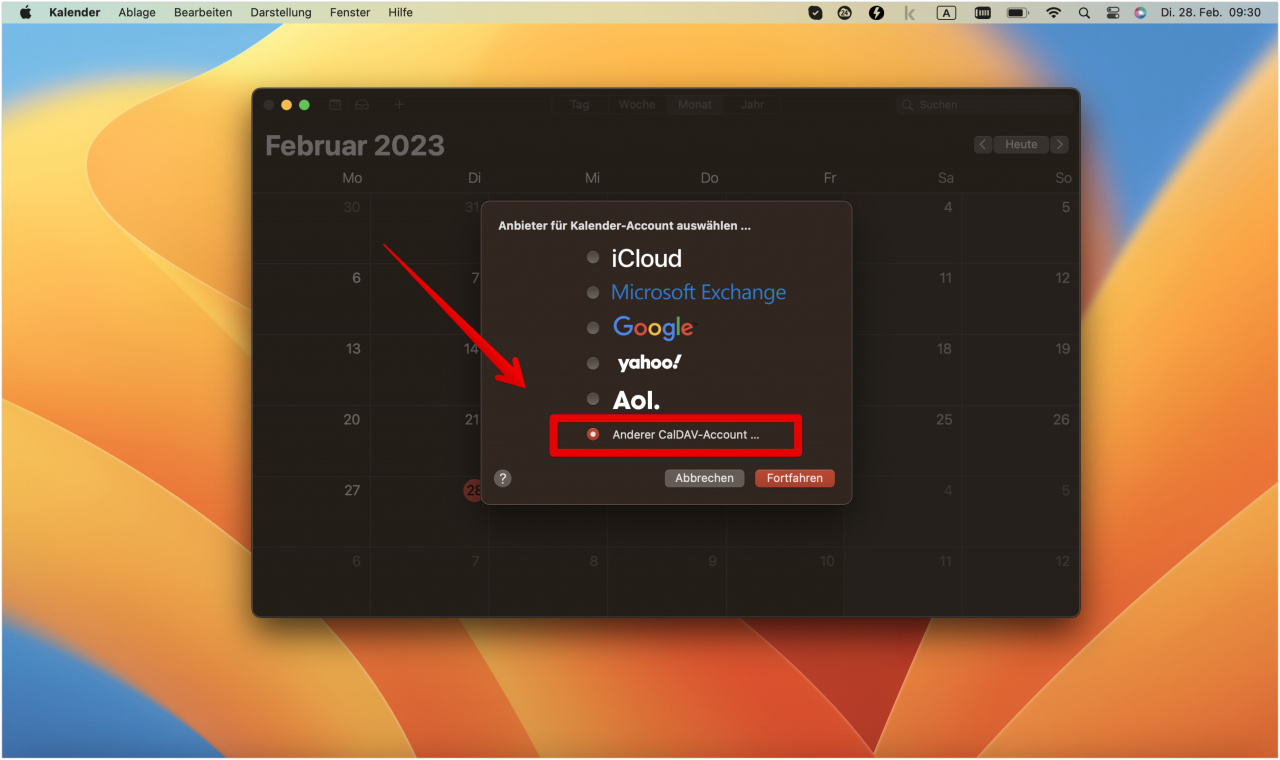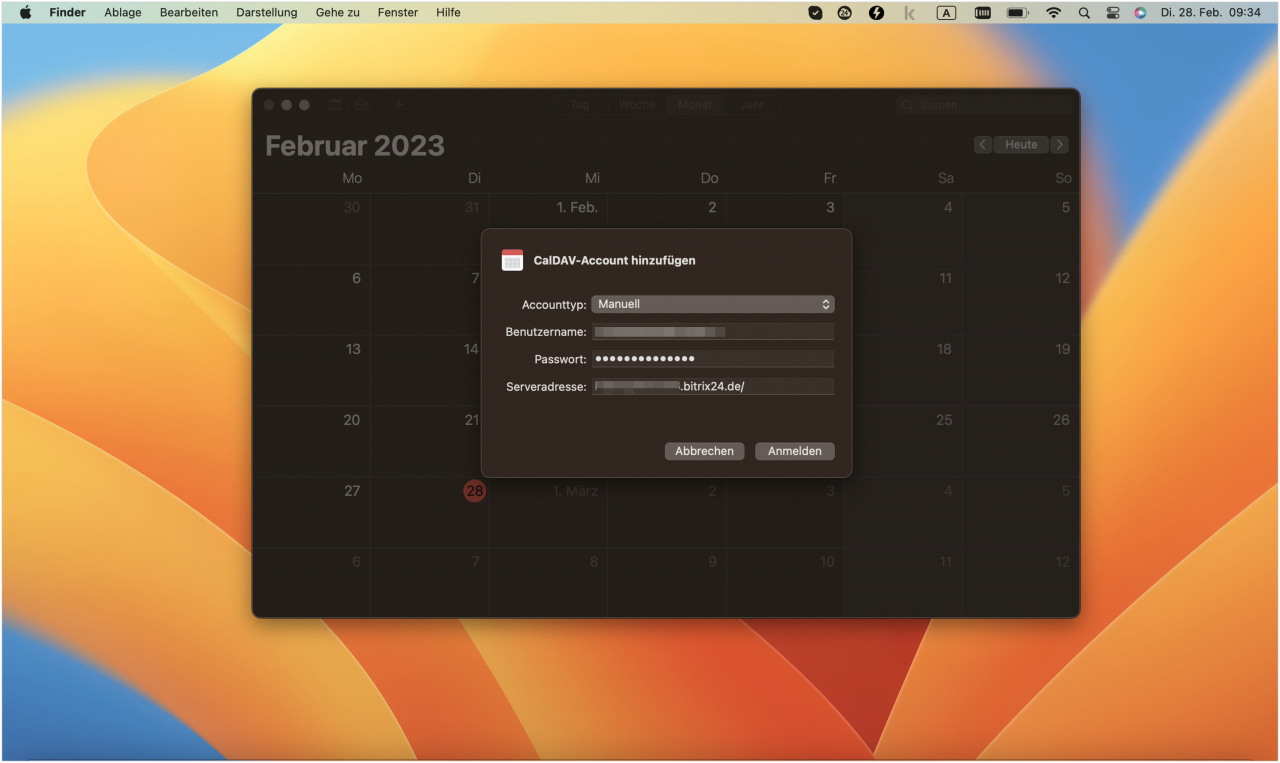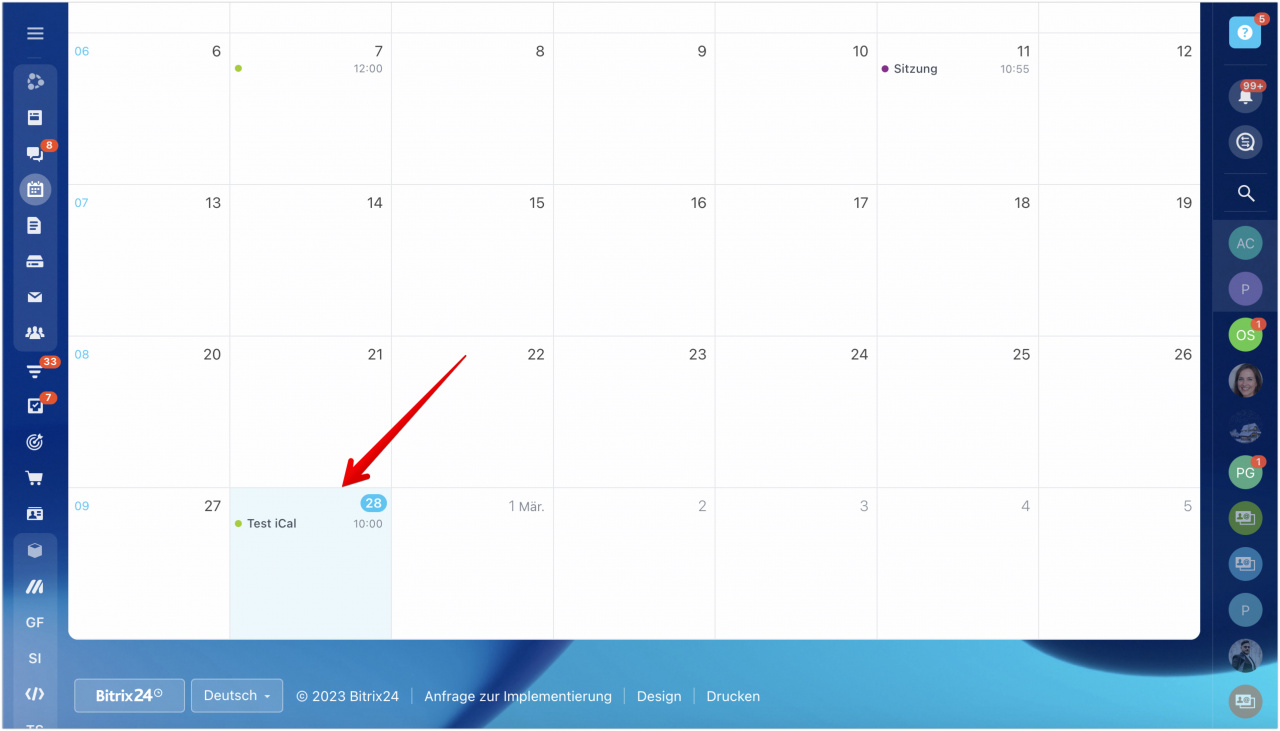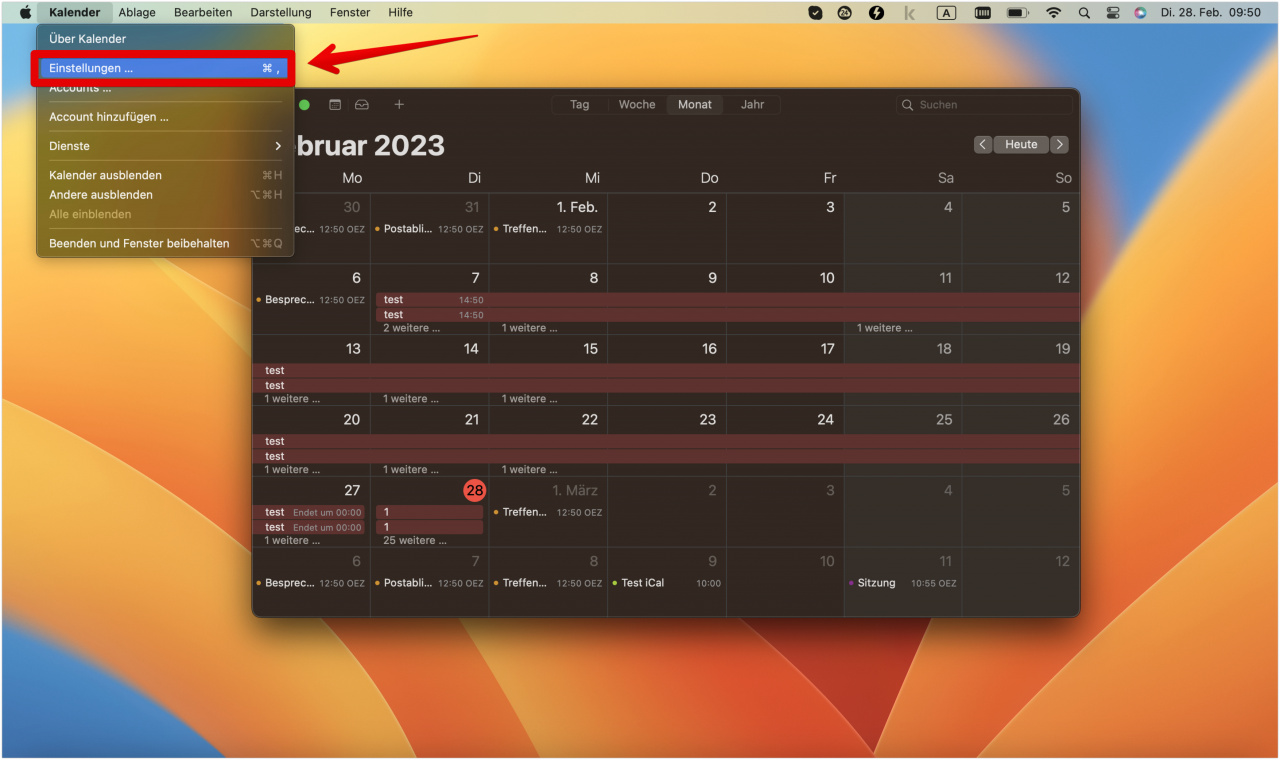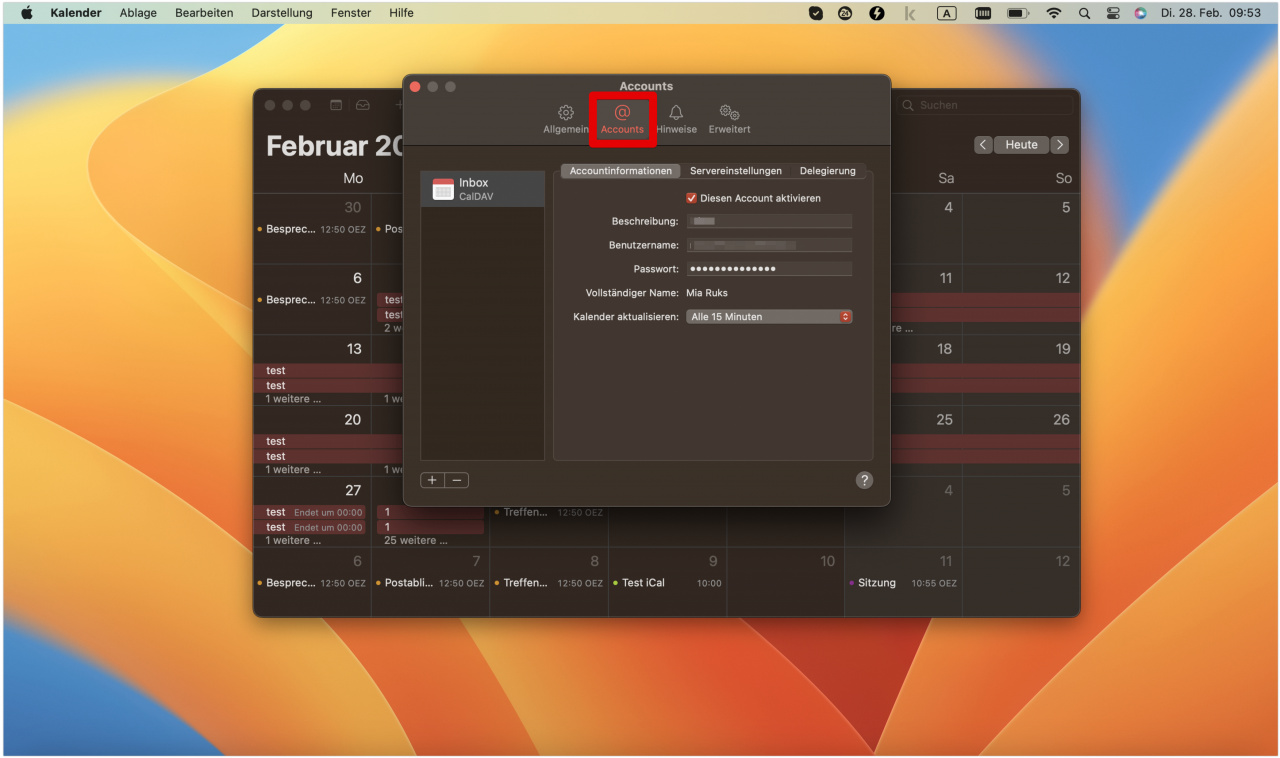Synchronisieren Sie den iCal-Kalender auf macOs mit Ihrem Bitrix24-Kalender in wenigen einfachen Schritten.
Kalender synchronisieren
Öffnen Sie die Anwendung Kalender auf Ihrem macOs und klicken Sie im oberen Menü auf Account hinzufügen.
Im geöffneten Fenster wählen Sie den Punkt Anderer CalDav-Account aus und klicken Sie auf Fortfahren.
Setzen Sie den Accounttyp auf manuell. Geben Sie die Ihr Login und das Passwort ein, die Sie für die Anmeldung in Ihrem Bitrix24-Account verwenden. Im Feld Serveradresse geben Sie die Adresse Ihres Bitrix24 ein. Klicken Sie auf Anmelden.
Die Termine Ihrer Kalender werden synchronisiert. Wenn Sie jetzt einen Termin in einem Kalender anlegen, erscheint dieser auch im anderen Kalender.
Um die Synchronisierung zu deaktivieren bzw. die Kalender-Einstellungen zu ändern, klicken Sie auf Einstellungen im Kalender-Menü.
Öffnen Sie den Bereich Accounts und verwalten Sie die Einstellungen.
Beiträge, die wir Ihnen auch empfehlen: